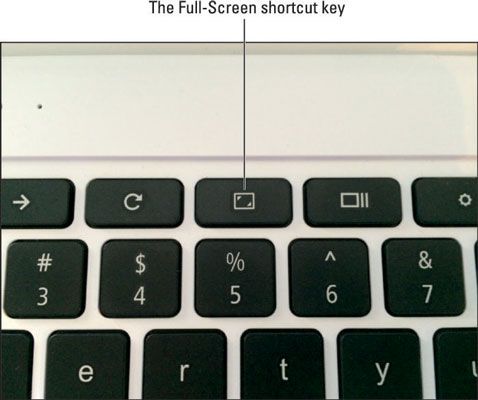Chromebook: Vista cambio en google docs
Antes de comenzar a escribir tu documento en su Chromebook, puede que le resulte útil para cambiar su punto de vista en Google Docs. Una forma que usted puede cambiar su punto de vista es para ocultar el menú Aplicaciones.
Simplemente haga clic en Ver en el menú de aplicaciones, y en el menú Ver que aparece, elija Controles compactos. Al hacer esto, el menú Aplicaciones desaparecerá de la vista, como se muestra.
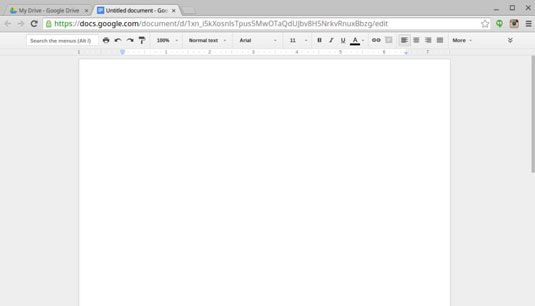
Para restaurar el menú Aplicaciones, haga clic en el icono que se parece a dos flechas apuntando hacia abajo ubicadas en el lado derecho de la barra de herramientas de edición.
También puede ocultar el menú Aplicaciones pulsando el icono en el extremo derecho de la barra de herramientas de edición que se ve como dos flechas apuntando hacia arriba, o usando el atajo de teclado Shift + Ctrl + F para ocultar y revelar el menú Aplicaciones.
Si usted es el tipo de persona que le gusta para eliminar el desorden de la vista antes de comenzar a trabajar, puede que le resulte útil para ocultar la regla, poniendo Docs en el modo de pantalla completa. Modo de pantalla completa oculta todo pero el área del documento principal. Puede activar el modo de pantalla completa, siga estos pasos:
Haga clic en Ver en el menú Aplicaciones.
En el menú Ver que aparece, seleccione Mostrar regla.
La marca de verificación junto a Mostrar regla desaparece, y el menú Ver se cierra.
Una vez más, haga clic en Ver para abrir el menú Ver.
Elija Pantalla completa.
Docs entra en modo de pantalla completa.
Salir del modo de pantalla completa pulsando Esc.
Si desea eliminar todas las distracciones, poner tu navegador en modo de pantalla completa pulsando la tecla de acceso directo a pantalla completa ubicada a cuatro teclas a la derecha del Esc. (Véase la figura.)